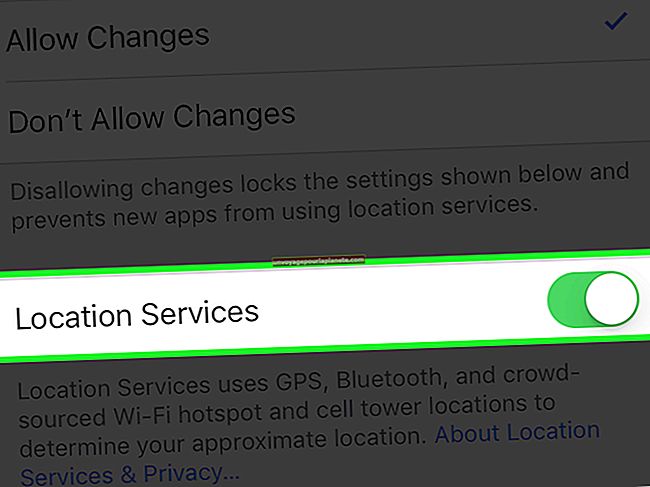Paano Buksan ang isang DAT File sa Word
Ang uri ng file ng extension ng DAT ay mahalagang anumang file ng data. Maaaring maglaman ang file ng teksto, mga larawan, video o anumang pangunahing uri ng file ng data. Ang pag-convert ng uri ng file sa isang dokumento ng Word ay posible sa karamihan ng mga kaso sa pamamagitan ng paggamit ng isa sa maraming pangunahing mga diskarte. Sa ilang mga kaso, ang Microsoft Word ay hindi ang pinakamahusay na application ng pagpipilian para sa a .dat uri ng file Kung ang file ay naglalaman ng teksto at pangunahing mga graphic na nais mo sa isang format ng word processor, ang Word ang pinakamahusay na pagpipilian. Para sa mga layunin ng larawan at video, ang isang application na pagpoproseso ng media na may pinakamataas na kapangyarihan ay isang mas mahusay na pagpipilian para sa pagbubukas at pag-edit ng mga file na likas na likas.
Pagbukas ng File
Sinusubukang buksan ang file sa Word sa pamamagitan lamang ng pag-double click sa file. Maaari itong buksan o hindi. Sa ilang mga kaso, dapat mo munang baguhin ang file sa isang uri ng dokumento na katugmang Word. Kung hindi ito bubukas o hindi bubukas sa Microsoft Word, i-right click ang file at mag-scroll pababa sa Buksan Sa upang ma-access ang isang drop-down na menu ng mga pagpipilian. Piliin ang Microsoft Word kung magagamit ang pagpipilian at magbubukas ang file sa Word.
Buksan at I-convert ang Dokumento
Ang isa pang ruta ay upang buksan muna ang Microsoft Word sa iyong browser. Sa loob ng Salita, i-access ang File menu at piliin Buksan upang hanapin ang iyong DAT file sa hard drive o naka-link na storage device. Piliin ang file upang buksan ito sa loob ng Word. Gamit ang file na nakikita ngayon sa dokumento ng Word, bumalik sa menu ng File at piliin I-save bilang. Piliin ang bagong uri ng file na nais na i-convert ang dokumento. Sa karamihan ng mga kaso, pipiliin mo .doc o .docx bilang uri ng file upang magpatuloy sa paggamit at pag-edit ng file sa loob ng ecosystem ng Microsoft Word.
Kinukuha ang Teksto mula sa DAT File
Kung ang file ay tumangging buksan sa isang application ng Word, maaaring mababara ng mabibigat na graphics at video ang kakayahang gumana sa loob ng Word. Kung nais mong alisin ang teksto nang walang video, graphics o iba pang hindi tugma na nilalaman sa DAT file, subukang buksan sa isang text-based editor. Ang Notepad ay ang karaniwang text editor sa Microsoft at tinatanggal nito ang mga visual graphic, ipinapakita lamang ang HTML at teksto mula sa file. I-highlight ang nais na pagsubok sa loob ng editor at kopyahin pagkatapos i-paste sa isang bagong dokumento ng Word. Maaari kang makakita ng malawak na mga linya ng code sa text editor. Balewalain ang code at mag-scroll patungo upang hanapin ang nais na teksto at alisin lamang ang nilalamang nais mong tingnan at i-edit sa Word.